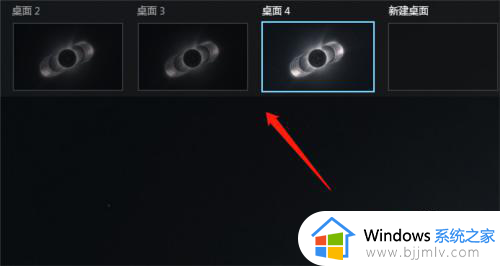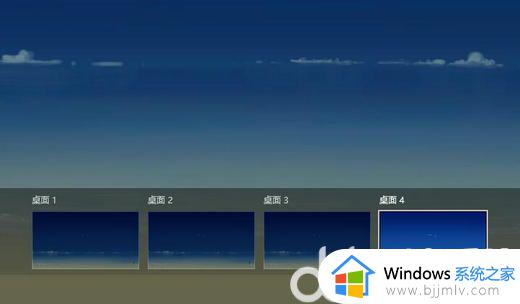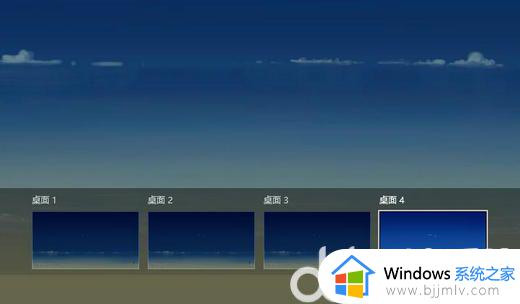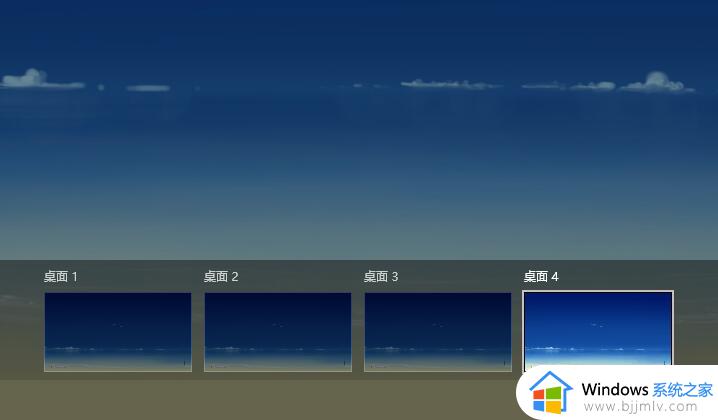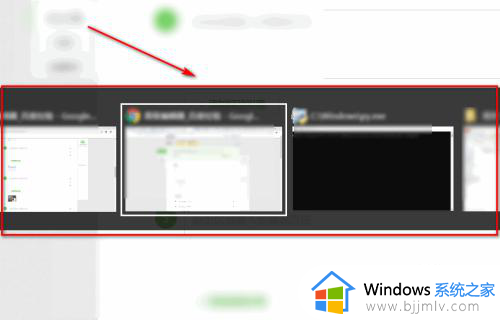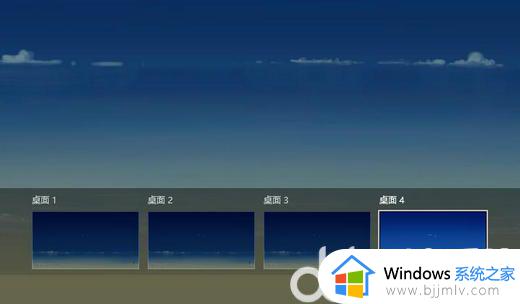win10怎么切换桌面快捷键 win10快捷键快速切换桌面的步骤
当我们在电脑中同时打开多个程序窗口的时候,如果要返回桌面可能要一个个最小化窗口,但是这样太麻烦了,其实我们可以通过快捷键来操作,那么win10怎么切换桌面快捷键呢?带着这个问题,本文这就为大家详细介绍一下win10快捷键快速切换桌面的步骤供大家参考吧。
方法如下:
1、就是同时按住键盘上的Alt+Tab组合键。

2、然后我们之前打开的所有应用都会以小窗口的形式展现,需要来回切换,那么始终保持按下Alt键不放,然后依次点击Tab就可以切换到自己需要的那个程序了。
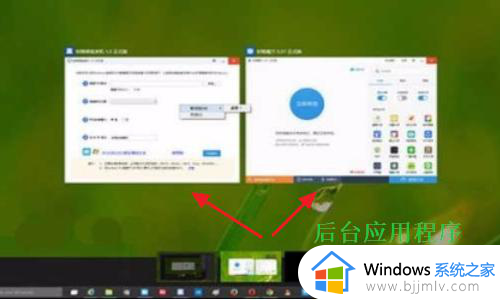
3、此外,也可以按住快捷键win+Tab,win键就是键盘上带有Windows图标的那个按键,如下图。
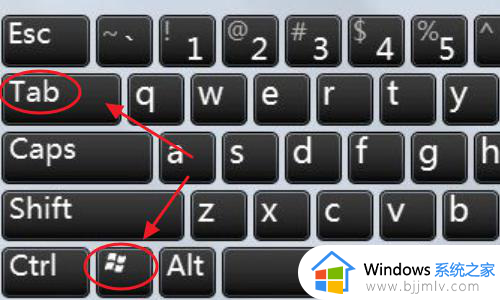
4、不过这个组合键的效果和第一种不同,上一种方法需要按照Ctrl键不放,而这里的组合键我们只需按一下就行,所有的应用会平铺到桌面上,我们点击其中的预览图即可快速打开。
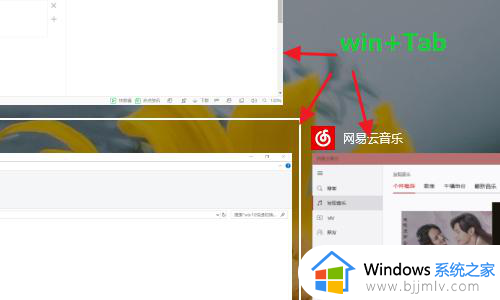
5、以上指的都是在各个应用之间来回切换,不过还有另外一种切换方法对每个人都很实用,那就是切换到电脑桌面上,按下win+D即可在当前应用和电脑桌面上来回切换了。
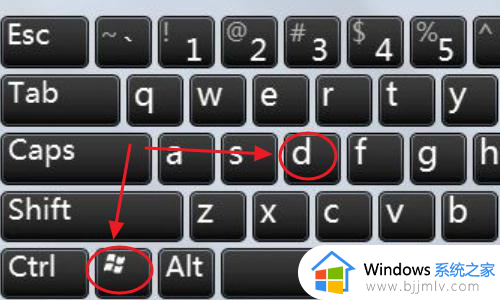
上述给大家介绍的就是win10切换桌面快捷键的详细方法,大家如果有需要的话,那就参考上述方法步骤来进行切换,希望可以帮助到大家。